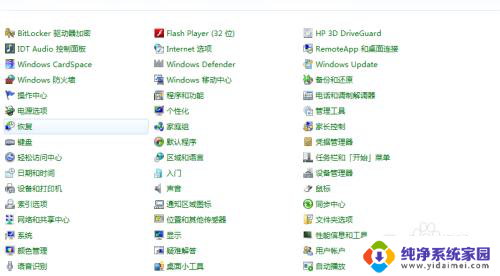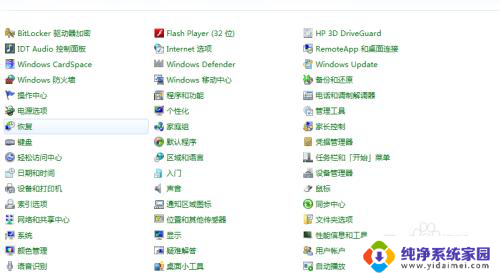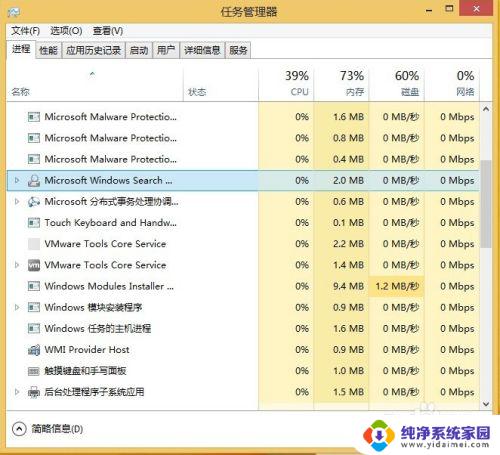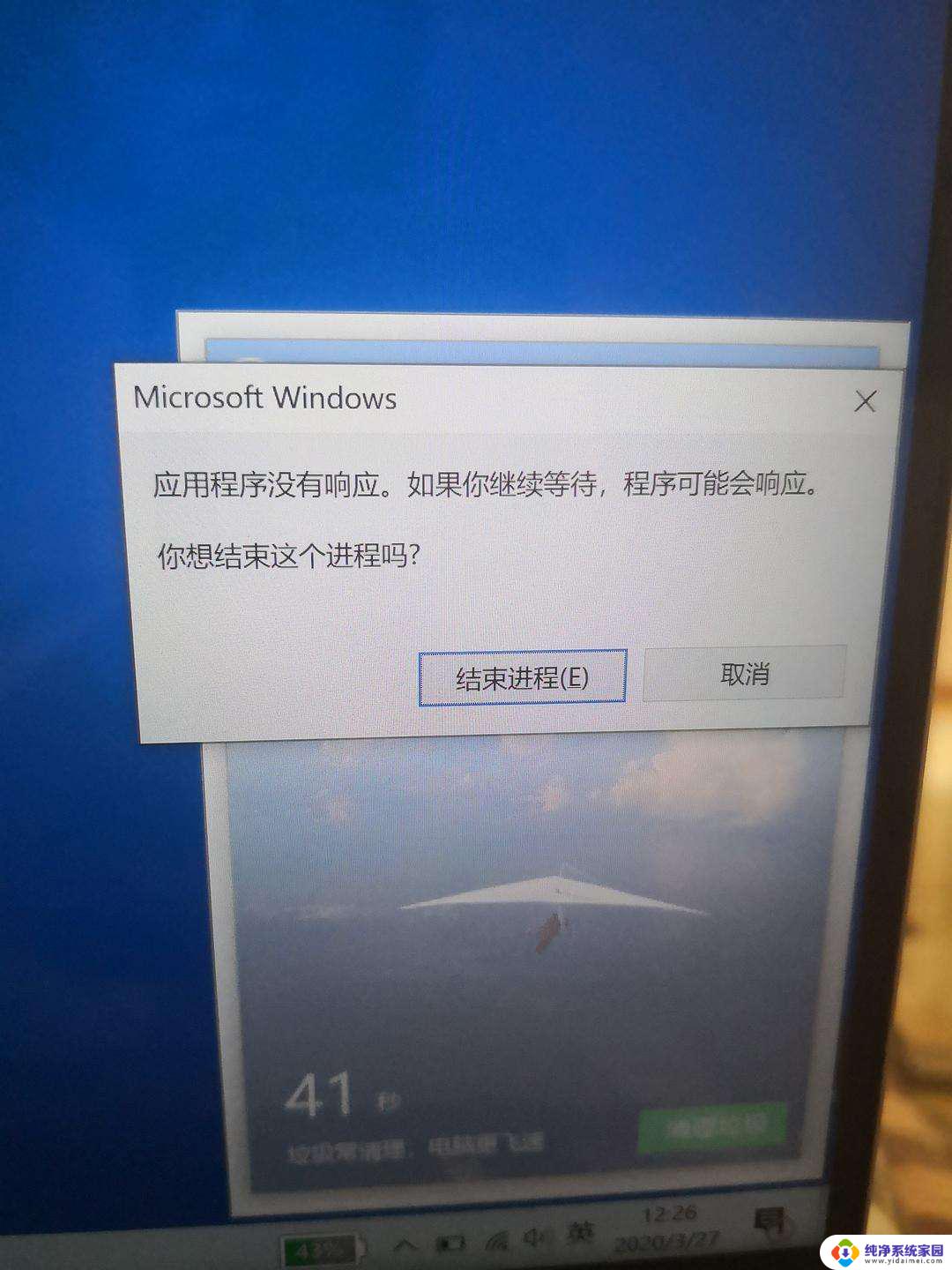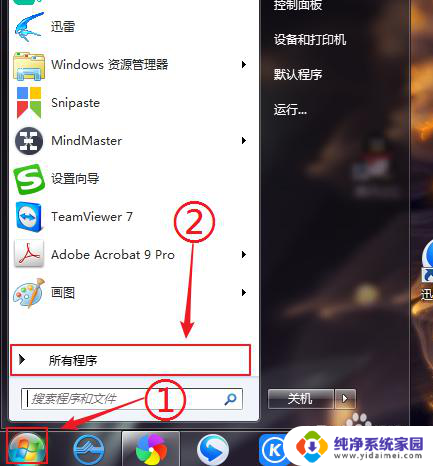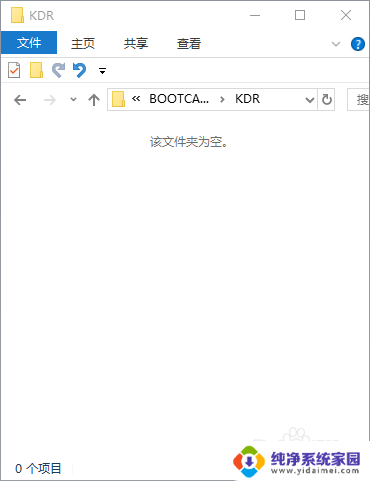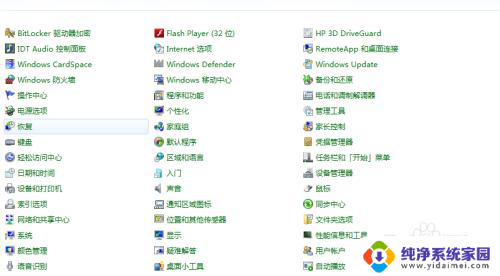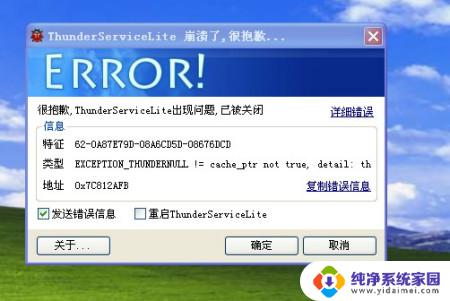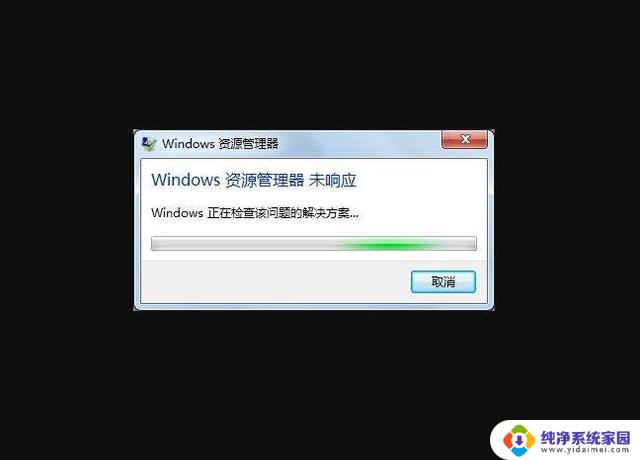电脑开机之后很卡 电脑刚开机运行缓慢怎么解决
更新时间:2023-11-18 12:55:53作者:yang
电脑开机之后很卡,电脑开机之后卡顿的问题是许多人在使用电脑时常常遇到的困扰,当电脑刚开机运行缓慢时,我们首先需要明确问题的原因。可能是因为系统启动过程中自动运行的程序过多,也可能是因为电脑内存不足。针对这些问题,我们可以采取一些解决方法来提升电脑的启动速度和运行效能,使其能够更加顺畅地工作。在本文中我们将会介绍一些实用的技巧和方法,帮助您解决电脑开机卡顿的问题。
操作方法:
1.电脑刚开机特别卡后,停在桌面。
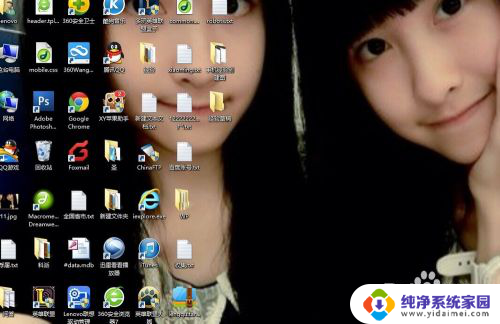
2.点击桌面底部的“开始”按钮。
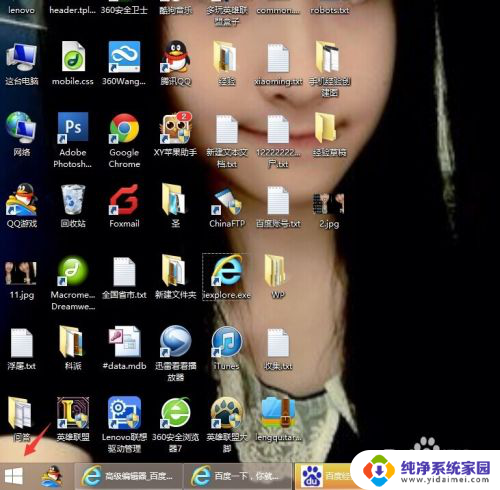
3.点击开始按钮后,弹出一系列选项。
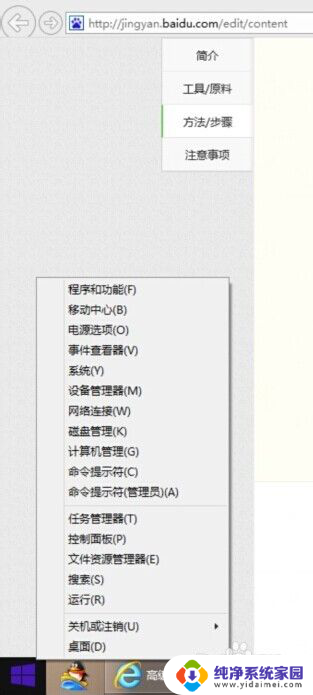
4.在这些选项中,我们找到并点击运行。
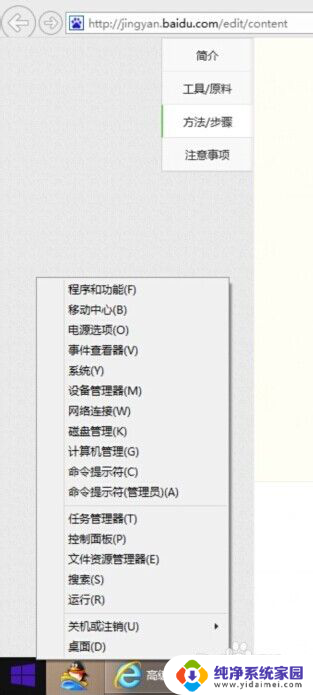
5.点击后即弹出一个运行的输入框。
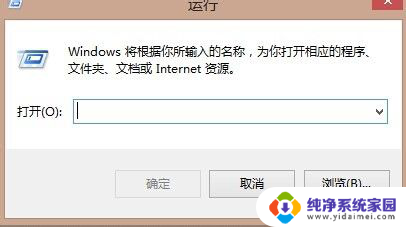
6.在输入框中,我们输入“msconfig“并点击确定。
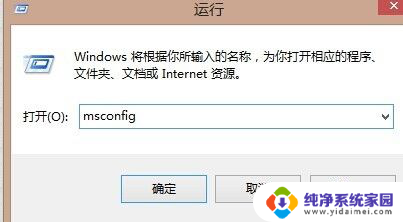
7.点击确定后弹出系统配置的管理面板,在面板中我们点击”启动“选项。然后将一些不要开机启动的程序关闭即可。
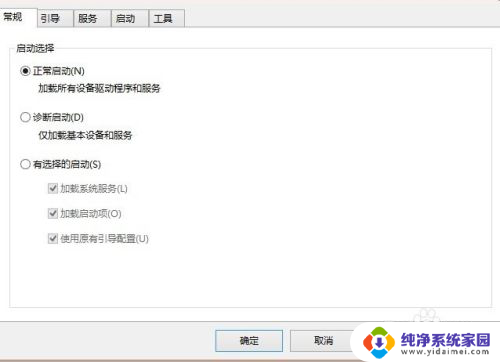
以上是电脑开机后变得很卡的全部内容,请遇到此情况的用户按照以上方法解决,希望能够帮助大家。